ProCutter 복합 오브젝트를 사용하여 주로 볼륨을 분리하고 세분화할 목적으로 특수 부울 연산을 수행할 수 있습니다.
ProCutter 연산의 결과는 특별히 오브젝트가 폭발하거나 어떤 힘이나 다른 오브젝트에 의해 부서지는 시뮬레이션 사용에 적합합니다.

쿠키 커터로 사용된 ProCutter
다음은 ProCutter 기능 리스트입니다.
- 스톡 오브젝트를 솔리드 또는 표면인 절단면을 사용하여 편집 가능한 메시 요소 또는 별도의 오브젝트로 분리합니다.
- 동시에 하나 이상의 절단면을 하나 이상의 스톡 오브젝트에 사용합니다.
- 절단면 오브젝트 한 세트의 볼륨 분해를 수행합니다.
- 기록을 유지하지 않고 단일 절단면을 여러 번 사용합니다.
절차
ProCutter를 사용하려면
 절단면으로 사용할 오브젝트를 선택합니다.
절단면으로 사용할 오브젝트를 선택합니다. - ProCutter 복합 오브젝트를 활성화합니다.
- 커터 선택 매개변수 롤아웃에서 커터 선택 오브젝트를 클릭한 다음 추가 절단면을 선택합니다.
- 커터 선택 매개변수 롤아웃에서 스톡 선택 오브젝트를 클릭한 다음 절단면 오브젝트로 자를 오브젝트를 선택합니다.
- 커터 매개변수 롤아웃
 커터 옵션 그룹의 커터 밖 스톡, 커터 내 스톡, 스톡 밖 커터 중에서 유지하려는 원본의 부분을 선택합니다.
커터 옵션 그룹의 커터 밖 스톡, 커터 내 스톡, 스톡 밖 커터 중에서 유지하려는 원본의 부분을 선택합니다. - 별개 오브젝트를 조작 또는 애니메이션하려면 결과를 편집 가능한 메시 오브젝트로 축소하고 분해 도구를 180.0으로 설정하여 사용합니다. 또는 아래에 설명된 메시 자동 추출 및 요소별 분해를 사용합니다.
인터페이스
커터 선택 매개변수 롤아웃
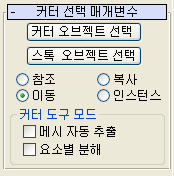
- 커터 오브젝트 선택
- 설정되면 선택한 오브젝트가 커터로 지정되어 스톡 오브젝트를 세분화하는 데 사용됩니다.
- 스톡 오브젝트 선택
- 설정되면 선택한 오브젝트가 스톡 오브젝트로 지정되어 커터에 의해 세분화됩니다.
라디오 버튼을 선택하여 다음 번에 선택하는 오브젝트가 ProCutter 오브젝트로 전송되는 방법을 지정합니다.
- 참조부울 연산에서는 선택한 피연산자에 대한 참조를 사용하므로 오브젝트가 부울 오브젝트로 통합된 후 계속 유지됩니다. 처음으로 선택한 오브젝트를 추가로 수정하면 해당 부울 연산도 수정됩니다. 참조를 사용하여 새로운 피연산자로 원래 피연산자에 수정자로 인한 변경 사항을 동기화합니다. 그 반대는 사용할 수 없습니다.
- 복사부울 연산에서는 선택한 피연산자의 복사본을 사용합니다. 부울 연산이 선택된 오브젝트가 아니라 부울 연산에 참여한 해당 오브젝트의 복사본에 영향을 줍니다.
- 이동선택한 피연산자는 부울 연산의 일부로 되어 장면에서 더 이상 별도의 오브젝트로 사용할 수 없습니다. 기본 선택 사항입니다.
- 인스턴스부울 연산에서 선택한 오브젝트의 인스턴스를 만듭니다. 선택된 오브젝트를 추가로 수정하면 부울 연산에 참여하는 인스턴스화된 오브젝트가 수정되며, 그 반대도 가능합니다.
커터 도구 모드 그룹
이러한 옵션을 사용하면 절단면을 조각 도구로 사용하여 동일한 오브젝트를 여러 위치에서 반복적으로 자를 수 있습니다. 편집 가능한 메시 변환 과정을 거치지 않고도 별도의 분리된 오브젝트를 얻을 수도 있습니다.
- 메시 자동 추출
- 스톡 오브젝트를 선택하면 자동으로 결과가 추출됩니다. 스톡을 하위 오브젝트로 유지하지는 않지만 스톡을 편집하여 해당 오브젝트를 절단물로 대체합니다. 그러면 신속하게 자르고 해당 절단면을 이동하고 다시 자를 수 있습니다.
- 요소별 분해
- 자동 추출이 켜진 경우 자동으로 각 요소를 별도의 오브젝트로 분리합니다. 자동 추출이 꺼진 경우에는 아무런 효과가 나타나지 않습니다.
이 변환 옵션을 사용하면 이 절차에 설명되어 있는 ProCutter 오브젝트를 편집 가능한 메시 포맷으로 변환한 다음 분해를 사용하지 않아도 됩니다. 이것은 오브젝트를 절단할 때 유용합니다. 예를 들어 빵 한 덩어리를 자를 때 사용할 수 있습니다. 해당 절단면을 사용하여 조각을 자르고 절단면을 이동한 다음 다시 자를 수 있습니다.
커터 매개변수 롤아웃
세 가지 자르기 옵션을 조합하여 원하는 결과를 얻을 수 있습니다. 닫히지 않은 메시가 있는 경우 메시의 방향으로 스톡의 어느 부분을 절단면의 내부 또는 외부로 간주할지 결정할 수 있습니다.
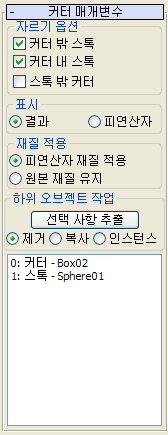
자르기 옵션 그룹
- 커터 외부 스톡
- 결과에는 모든 커터 바깥쪽 스톡 부분이 포함됩니다. 이 옵션을 사용하면 스톡 오브젝트에서 절단면에 부울 빼기를 수행한 것과 유사한 결과를 얻게 됩니다. 이 옵션의 결과는 다음 그림에서 오브젝트에 황금색으로 표시된 부분입니다.
- 커터 내부 스톡
- 결과에는 하나 이상의 커터 내부의 스톡 부분이 포함됩니다. 이 옵션을 사용하면 스톡 오브젝트와 절단면에 부울 교차를 수행한 것과 유사한 결과를 얻게 됩니다. 각 절단면이 별도로 처리되므로 결과에는 약간의 차이가 있습니다. 이 옵션의 결과는 다음 그림의 왼쪽 면에서 오브젝트에 초록색, 파란색 및 빨간색으로 표시된 부분입니다.
- 스톡 밖 커터
- 결과에는 스톡 오브젝트의 내부에 없는 커터 부분이 포함됩니다. 절단면이 서로 교차하는 경우 서로를 잘라낸다는 점에 유의하십시오.
이 옵션을 선택하면 아래의 오른쪽 그림(가시성을 위해 분해되어 있음)이 표시되며 왼쪽 그림에서 보이지 않은 부분을 표시합니다.
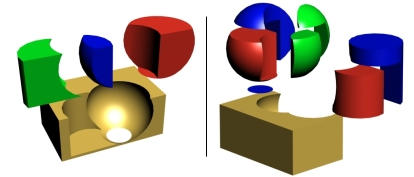
절단면인 원통 및 구형과 스톡인 상자:
왼쪽: 스톡을 커터의 내부 및 외부에 유지
오른쪽: 스톡을 커터의 내부/외부에 유지하고 커터를 스톡의 외부에 유지
표시 그룹
- 표시
- 다음 표시 모드 중 하나를 선택합니다.
- 결과부울 연산의 결과를 표시합니다.
- 피연산자부울 결과를 정의하는 피연산자를 표시합니다. 이 모드를 사용하여 피연산자를 편집하고 해당 결과를 수정합니다.
재질 적용 그룹
다음 재질 적용 모드 중 하나를 선택합니다.
- 피연산자 재질 적용부울 연산으로 만들어진 새 면에 피연산자의 재질이 적용됩니다.
- 원본 재질 유지부울 연산으로 만들어진 새 면에서 원본 오브젝트의 재질이 유지됩니다.
하위 오브젝트 작업 그룹
이러한 기능은 계층 뷰 리스트에 강조 표시된 피연산자에서 작동합니다(다음 참조).
- 선택 사항 추출
-
선택된 라디오 버튼(제거, 복사 또는 인스턴스, 다음 내용 참조)에 따라 선택 사항 추출에서 해당 연산을 계층 뷰 리스트에 강조 표시된 피연산자에 적용합니다. 다음 세 가지 추출 모드를 사용할 수 있습니다.
- 제거부울 결과에서 계층 뷰 리스트에 강조 표시된 피연산자를 제거합니다. 이것은 기본적으로 부울 오브젝트에 강조 표시된 피연산자의 추가를 취소하는 것입니다. 추출된 각 피연산자는 다시 최상위 수준 오브젝트가 됩니다.
- 복사계층 뷰 리스트에 강조 표시된 피연산자의 복사본을 추출합니다. 원래의 피연산자는 부울의 일부로 유지됩니다.
- 인스턴스계층 뷰 리스트에 강조 표시된 피연산자의 인스턴스를 추출합니다. 추출된 피연산자를 추가로 수정하면 원래의 피연산자도 수정되므로 부울 오브젝트에 영향을 줍니다.
- [계층 뷰]
- 계층 뷰에 커터 및 스톡 오브젝트의 모든 피연산자 리스트가 표시됩니다. ProBoolean과 마찬가지로 계층 뷰를 사용하여 오브젝트를 선택하고 편집할 수 있습니다.
고급 옵션 롤아웃
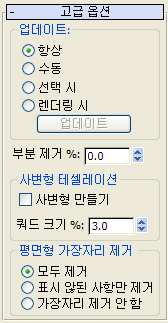
업데이트 그룹
다음 옵션은 부울 오브젝트를 변경한 후 업데이트를 수행하는 시기를 결정합니다. 다음 중 한가지를 실행합니다.
- 항상부울 오브젝트를 변경하는 즉시 업데이트됩니다.
- 수동업데이트 버튼을 클릭하는 경우에만 업데이트됩니다.
- 선택 시부울 오브젝트를 선택할 때마다 업데이트됩니다.
- 렌더링 시렌더링 시점이나 업데이트를 클릭할 때만 부울 오브젝트가 업데이트됩니다.
- 업데이트
- 부울 오브젝트에 변경 사항을 적용합니다. 항상을 제외한 모든 옵션에 사용 가능합니다. 주: 수동 또는 렌더링 시가 활성화된 상태로 맨 처음 ProCutter 오브젝트를 만들면 사용자가 업데이트를 적어도 한 번 수행하기 전까지는 기본 오브젝트를 비롯하여 피연산자가 표시되지 않습니다. 이후에 기본 오브젝트가 표시되지만 이후에 선택한 피연산자는 다시 업데이트하기 전까지 표시되지 않습니다.
- 부분 제거 %
- 부울 오브젝트의 다각형에서 제거되는 가장자리의 백분율로 이를 통해 다각형의 수가 감소합니다. 예를 들어 부분 제거 %가 20.0으로 설정되면 다각형 가장자리의 20%가 제거됩니다.
사변형 테셀레이션 그룹
- 사변형 만들기
- 설정되면 부울 오브젝트의 테셀레이션이 삼각형에서 사변형으로 변경됩니다. 그러면 해당 오브젝트가 세분화 표면 편집 및 메시 스무딩에 적합하게 됩니다. 또한 오브젝트가 편집 가능한 폴리 포맷으로 변환하기에 적합하게 됩니다.
- 쿼드 크기 %
- 전체 부울 오브젝트 길이의 백분율로 사변형의 크기를 결정합니다.
평면형 가장자리 제거 그룹
이 옵션은 동일 평면상의 다각형을 처리하는 방법을 결정합니다. 다음 중 한가지를 실행합니다.
- 모두 제거면 자체가 다각형을 정의하도록 면에서 여분의 동일 평면 가장자리를 모두 제거합니다.
- 표시되지 않는 사항만 제거각 면에서 표시되지 않는 가장자리를 제거합니다.
- 가장자리 제거 안 함가장자리를 제거하지 않습니다.